5 måder at løse ‘løse vært’ problemer i Google Chrome
Google Chrome er den hurtigste bro. ser derude. Det kan dog give problemer, mens du indlæser hjemmesider på langsomme forbindelser. Til tider kan du opleve, at Chrome tager meget tid at indlæse en hjemmeside og ender med en “løse vært” besked i nederste venstre hjørne. Det er ret irriterende, og mange brugere er endda skiftet til andre bro.sere på grund af disse intermitterende problemer. Uanset hvad, hvis du står over for sådanne problemer i din Chrome-bro.ser, skal du ikke bekymre dig. Sådan kan du løse løsning af værtsproblemer i Google Chrome.
Hvad er løsningen Host problem?
det er ret nemt at surfe på nettet fra en gennemsnitlig brugers perspektiv – bare skriv URL ‘ en, og hjemmesiden bliver indlæst i løbet af få sekunder. Men en normal bruger er uvidende om, hvad der sker bag scenen. Hver hjemmeside består af forskellige filer som tekst, billeder og videoer, der er gemt på servere. Internetserverne er virtuelle computere, der er gemt i en dataserver, der har lagerplads til at gemme disse filer.
hver server får tildelt en IP-adresse. Alle de filer, der er gemt på denne server, kan fås ved at skrive den IP-adresse i din adresselinje. Alle hjemmesider på internettet har en IP-adresse. Det er næsten umuligt at huske IP-adressen på mere end et par hjemmesider for en normal bruger. De ender med at skrive forkerte IP-adresser, og hele oplevelsen bliver et rod.
for at løse dette problem begyndte brugen af domænenavne. Et system kaldet DNS blev bygget i de tidlige dage af internettet for at kortlægge domæner til deres respektive IP-adresser. Så nu, når vi indtaster en URL i vores adresselinje, begynder det at løse det domænenavn til IP-adressen, hvor filer på den hjemmeside er gemt. Men nogle gange kan DNS have svært ved at løse forespørgslen, og vi ender med at få meddelelsen ‘løse vært’ i Chrome.
hvorfor forekommer det?
da der ikke er nogen officielle svar fra Google, er slutforbrugerne tilbage med at jonglere med problemet. Der kan være snesevis af mulige årsager til meddelelsen ‘løsning af vært’. Årsagerne kan opdeles i to typer – server-side problemer og anden klient-side problemer.
hvis du står over for løsningen host fejl på en bestemt hjemmeside, så at chancerne er, der kan være en server-side fejl, men hvis du står over for fejlen på hver hjemmeside, du forsøger at besøge, så problemet er fra klientsiden. Taler om mulighederne på klientsiden. Det kan være en langsom Internet, langsom DNS-Server, antivirusprogram, DNS-cache og mange flere.
Løs løsning af Værtsproblem i Chrome
Genstart PC ‘ en (øjeblikkelig løsning)
jeg vil ikke kalde det en løsning, men det kan være en øjeblikkelig og kortvarig løsning til løsning af værtsproblemet. Mens jeg gennemgik hundredvis af kommentarer på Chrome Forum, fandt jeg genstart som den hurtigste løsning. Luk alle de åbne faner og vinduer, og genstart PC ‘ en. Det løser problemet med at løse værtsproblemet oprindeligt, men det kan komme senere. For at løse problemet permanent skal du prøve den næste løsning.
sluk IPV6 i Netværksadapterindstillinger
Internet Protocol Version version 4 bruges mest over hele verden og er kendt som IPv4. Men det lidt forældet lanceret tilbage i 1981. IPv6, der blev lanceret tilbage i 1995, ses som fremtiden for internetprotokol. Men i nogle få tilfælde forårsager IPv6 problemer. Den løse værtsfejl opstår på grund af IPv6 for mange brugere. Deaktivering af det løser problemet. Følg nedenstående trin for at deaktivere brugen af IPv6 på din computer.
Trin 1: Tryk på logotasten og R for at åbne Kør og gå ind i kontrolpanelet.

Trin 2: i Kontrolpanel skal du vælge Netværk og Internet og derefter Netværk og delingscenter. Gå nu til Skift adapterindstillinger. Her kan du se alle de aktive netværk på din computer.

Trin 3: Højreklik på det aktive netværk, og vælg Egenskaber.

Trin 4: i egenskabsindstillingerne vil du se forskellige elementer find Internet Protocol Version 6(TCP/IPv6). Det vil blive markeret som standard klik på feltet for at fjerne markeringen af det. Når du har deaktiveret IPV6, skal du klikke på Ok og gemme ændringerne.
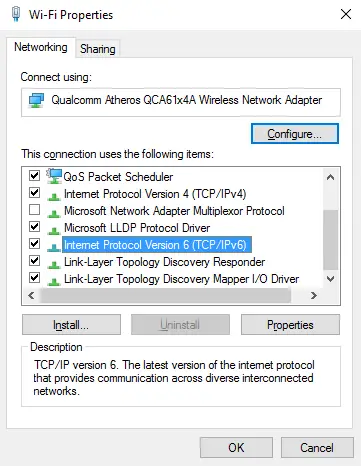
Trin 5: Genstart nu din computer. Problemet med at løse værtsproblemet vil sandsynligvis blive løst.
Deaktiver Malvarebytes eller andre antivirusprogrammer
ovenstående rettelse fungerede for de fleste brugere, der står over for at løse værtsproblemer, men nogle få fandt ud af, at problemet vendte tilbage efter en dag eller uger. Hvis du allerede har prøvet det, og problemet vendte tilbage. Prøv nu den næste løsning, jeg leverer.
de fleste pc-brugere bruger antivirusprogrammer. De mest populære er Malvarebytes, Avast osv. Hvis du har en sådan antivirus, især Malvarebytes, skal du prøve at deaktivere den. Udviklerne af Chrome har offentligt accepteret at svare på en forespørgsel i deres forum om, at der er en fejl mellem dem og Chrome, der forårsager problemet. Efter denne rettelse alene har faste problemer for tusindvis af brugere.
Ryd DNS-Cache i Google Chrome
vi bruger Google Chrome hver dag og bruger den, indtil vi støder på en fejl. Ved du som Chrome-bruger i lang tid, at Chrome gemmer DNS-cache? Mange års brug med ikke at rydde DNS-cachen vil skabe en enorm cache-størrelse på din bro.ser.
det kan føre til løsning af værtsfejl. Jeg har læst en masse kommentarer, der rydder DNS-cachen i Chrome, løst problemerne. Det er meget nemt at gøre det. Skriv bare chrome: / / net-internals / #dns i din adresselinje, og tryk på enter. Du ender med at nå nedenstående side. Du kan se en mulighed for at rydde værtscachen. Tryk på den, og al DNS-cache, der er gemt på Chrome, er nu væk, og det kan også være det løse værtsproblem.
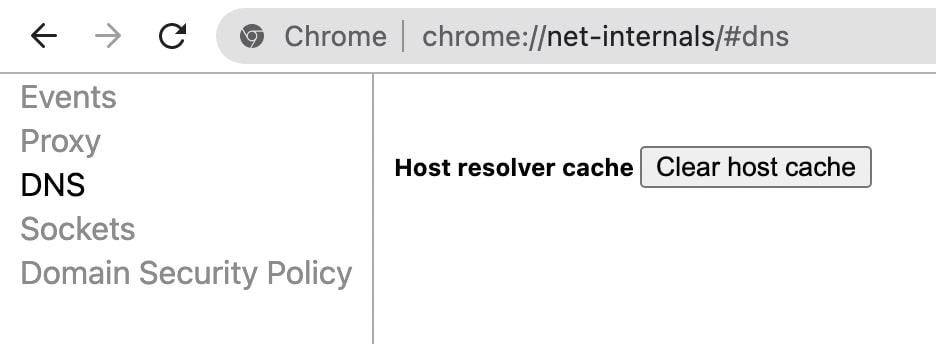
Skift DNS-servere
den løse host fejl betyder Chrome er langsom til at indlæse hjemmesider. Det kan skyldes langsomme DNS-servere. De fleste brugere er afhængige af standard DNS-serveren leveret af deres internetudbyder. De ved ikke engang, at de kan ændre DNS-Server til noget som Google eller Cloudflare. Følg nedenstående trin for at ændre DNS-servere på din computer.
på vinduer
Trin 1: Tryk På Vinduer Logo-tasten og R for at aktivere Kør. I det åbne felt type Kontrolpanel.

Trin 2: i Kontrolpanel skal du vælge Netværk og Internet og derefter Netværk og delingscenter. Tryk på Skift adapterindstillinger i venstre side. Nu Kan du se de aktive netværk.

Trin 3: Vælg nu det tilsluttede netværk og højreklik på det. Vælg den sidste mulighed egenskaber.

Trin 4: I egenskaber kan du se forskellige elementer, som det tilsluttede netværk bruger. Rul ned for at finde Internet Protocol Version 4(TCP/IPv4). Jeg vil anbefale dig at bruge IPV4 kun som IPV6 kan forårsage problemer.
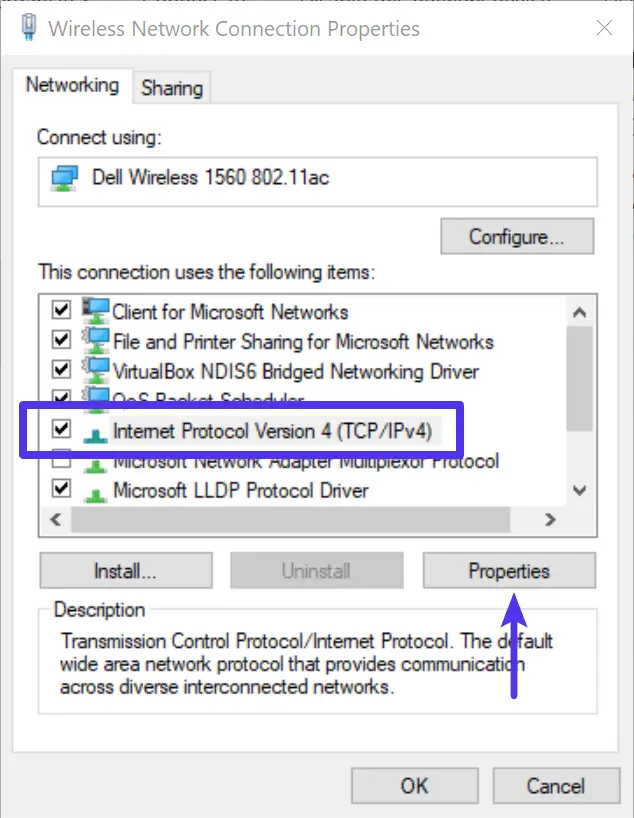
Trin 5: Når du har valgt IPv4, skal du klikke på Egenskaber. Opdater nu DNS-serveradressen. Her skal du indtaste den foretrukne DNS-Server og den alternative DNS-Server. Indtast 1.1.1.1 som foretrukken DNS-Server og 1.0.0.1 i alternativ DNS-server. Det vil ændre din DNS-Server til Cloudflare. Hvis du vil bruge Google DNS-Server, skal du indtaste 8.8.8.8 i den foretrukne DNS-server og 8.8.4.4 i den alternative DNS-server.
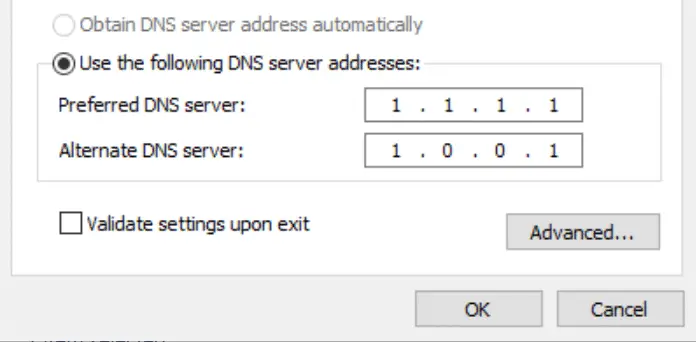
på Mac
Trin 1: Åbn Systemindstillinger på din Mac, og åbn netværksindstillinger.
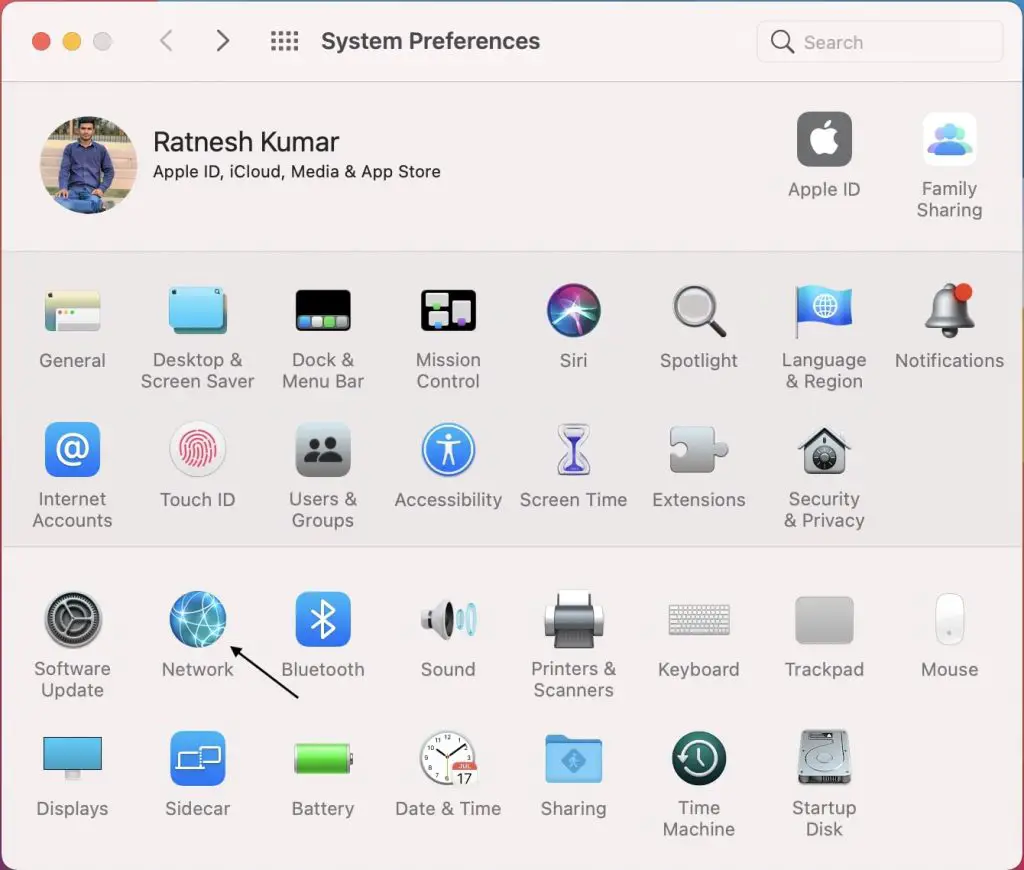
Trin 2: Gå nu over til Avancerede indstillinger.
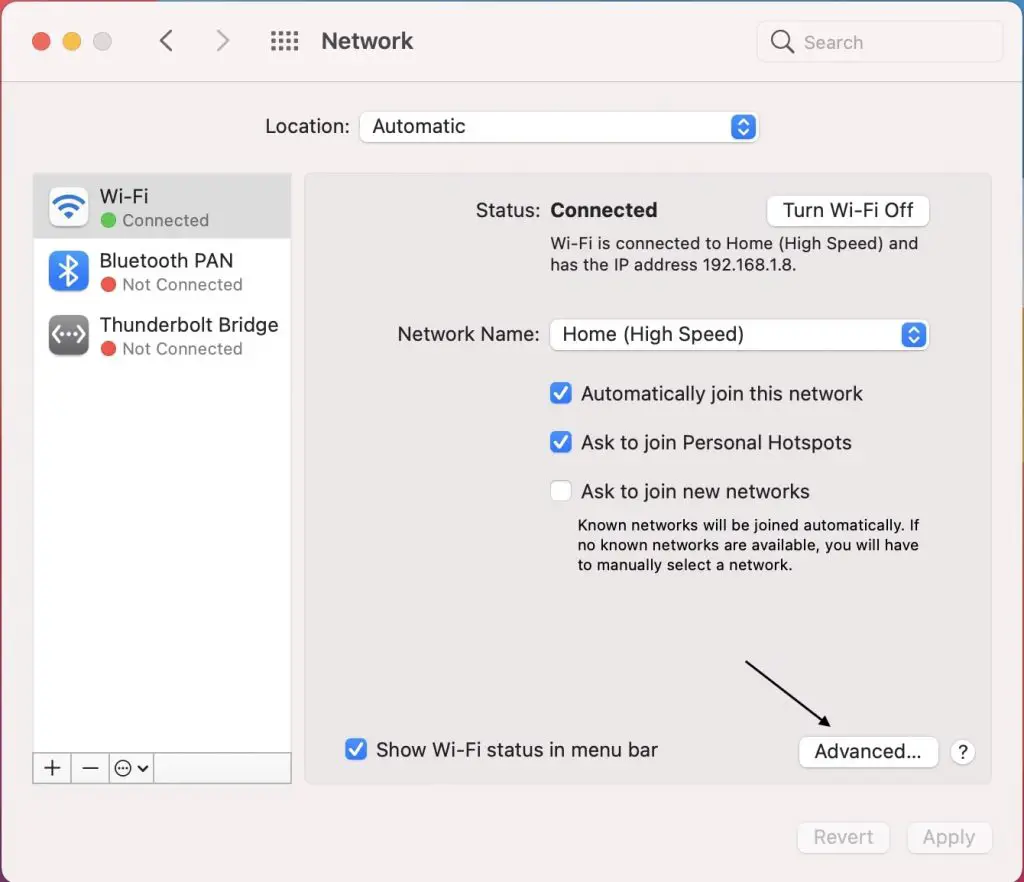
Trin 3: i Avancerede indstillinger, gå til DNS.
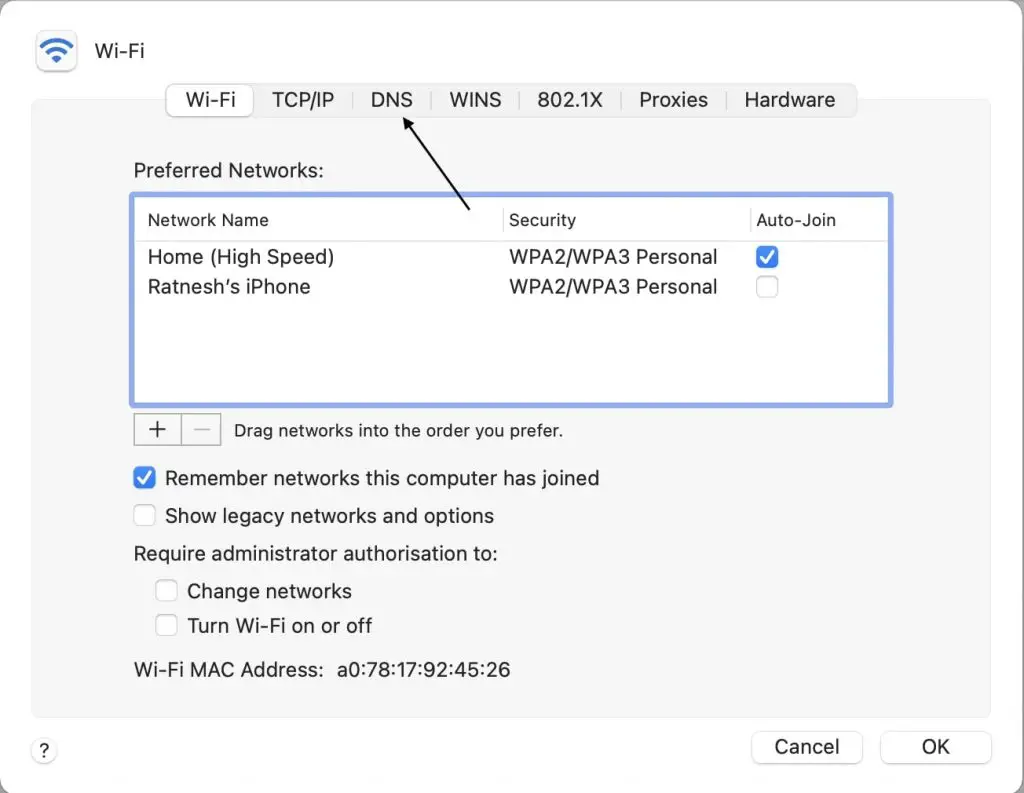
Trin 4: Du kan se standard DNS-servere leveret af internetudbyderen.
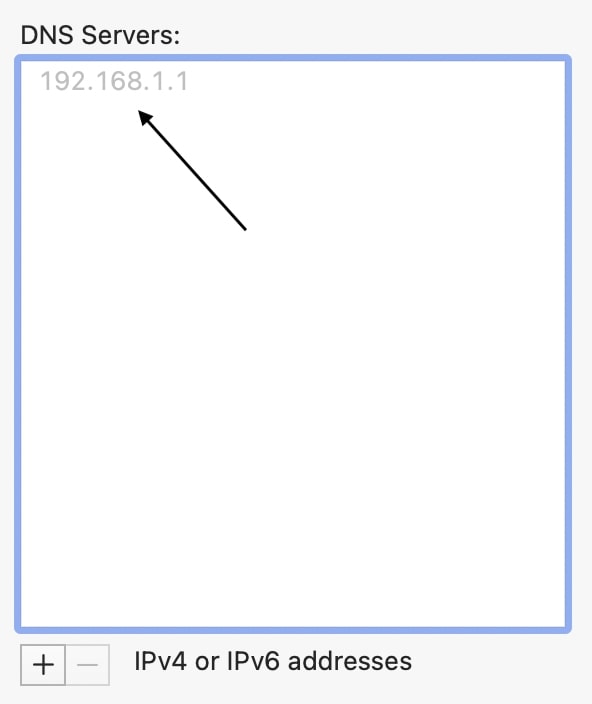
Trin 5: Tryk på + ikon for at indtaste en ny DNS-server IP. Tilføj 8.8.8.8 først og derefter 8.8.4.4. Det vil ændre din DNS-server til Google Public DNS.
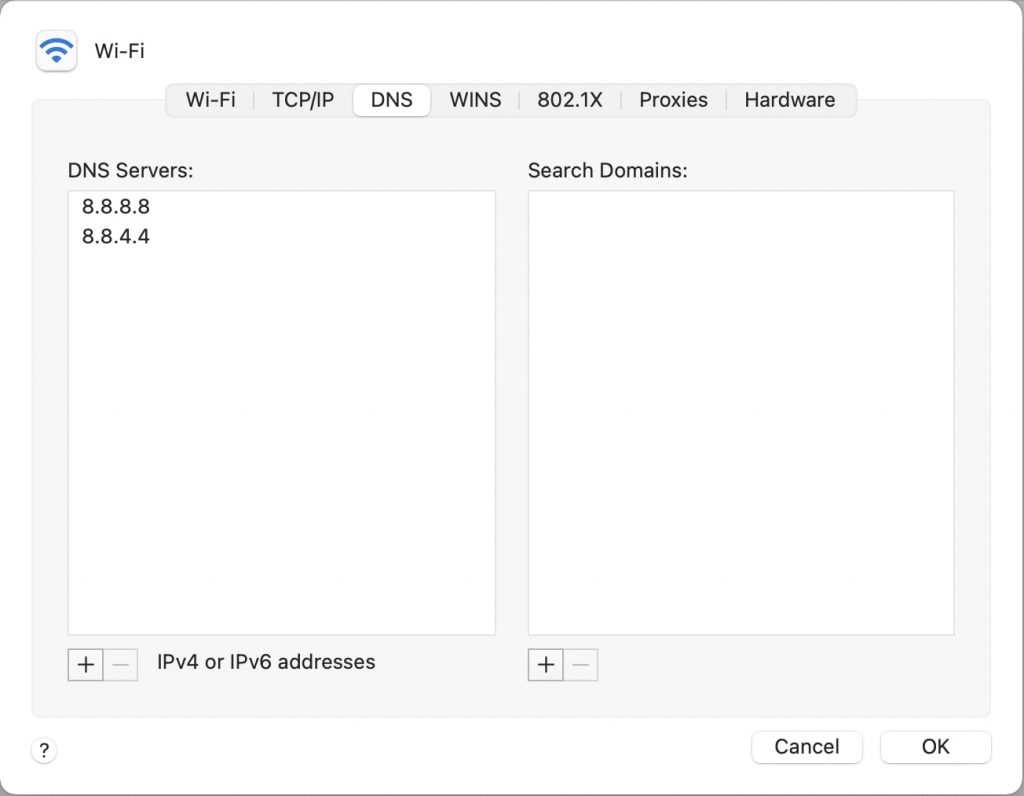
konklusion – (løst) Chromes løsning af Værtsproblem
Chromes ‘løsning af vært’ – problem er allestedsnærværende, og det forekommer meget for brugere af vinduer. Det irriterer meget, men der er ingen grund til at blive bekymret meget, da du kan løse problemet ved at prøve de løsninger, jeg leverede ovenfor. Hvis du vil have en øjeblikkelig løsning, skal du gøre en simpel genstart. Slukning af IPv6 i netværksadapterindstillinger løste problemet for mange brugere.
tilsvarende ville det være bedst at deaktivere Malvarebytes eller lignende antivirusprogrammer for at helbrede problemerne med Chrome. Du kan også prøve at rydde DNS-cache på Chrome. Endelig er opdatering af DNS-Server til Google eller Cloudflare noget, som alle skal gøre, uanset om de står over for problemet eller ej. Jeg håber, at dette hjælper dig med at løse hostfejlen i din Chrome-bro.ser.
Leave a Reply